优化C盘用户空间
摘要:
本文主要讨论了如何优化C盘用户空间。首先介绍了C盘的作用和重要性,然后从清理临时文件、卸载不需要的程序、压缩文件和文件夹以及优化磁盘碎片四个方面详细阐述了优化C盘用户空间的方法。最后总结归纳了优化C盘用户空间的重要性和实施方法。

清理临时文件是优化C盘用户空间的重要一步。临时文件是在计算机运行过程中产生的,包括浏览器缓存、系统临时文件等。这些文件占据了大量的硬盘空间,如果不及时清理,会导致C盘空间不足的问题。首先,我们可以使用系统自带的磁盘清理工具进行清理。打开“我的电脑”,右击C盘,选择“属性”,然后点击“磁盘清理”,勾选“临时文件”等选项,点击“确定”进行清理。其次,我们还可以使用第三方清理工具进行更加深度的清理。这些工具可以扫描系统中的临时文件,并将之删除。
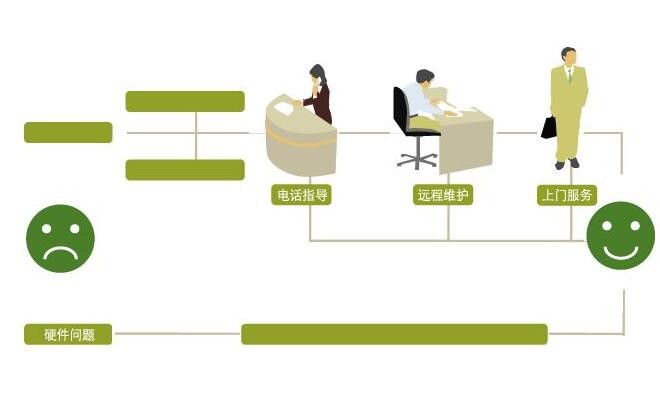
卸载不需要的程序也是优化C盘用户空间的重要手段之一。安装了许多不需要的程序后,会占用很大的磁盘空间。因此,我们应该定期检查并卸载不需要的程序。我们可以通过在控制面板中找到“程序和功能”进行卸载。在卸载程序列表中,将不需要的程序选中,并点击“卸载”按钮。在卸载过程中,我们需要确保没有误删除重要的程序,我们可以在卸载前对程序进行备份。

压缩C盘中的文件和文件夹可以有效地节省磁盘空间。在Windows系统中,我们可以使用自带的压缩功能进行压缩。首先,选中要压缩的文件或文件夹,然后右键点击,选择“属性”,在属性对话框中点击“高级”按钮,在“压缩属性”对话框中勾选“压缩内容以节省磁盘空间”选项,最后点击“应用”按钮。系统会将选中的文件或文件夹进行压缩。

磁盘碎片是指文件在磁盘上存储不连续的情况,会导致磁盘访问速度变慢。优化磁盘碎片可以提高磁盘的读写速度,从而优化C盘用户空间。Windows系统中自带了磁盘碎片整理工具,我们可以通过在“我的电脑”中右击C盘,选择“属性”,点击“工具”标签,然后点击“磁盘碎片整理”进行磁盘整理。在磁盘整理过程中,我们需要确保没有打开大型文件,以免影响整理效果。

总结归纳:
优化C盘用户空间对于保持电脑系统的良好运行是非常重要的。通过清理临时文件、卸载不需要的程序、压缩文件和文件夹以及优化磁盘碎片等方法,我们可以有效地释放C盘的空间,使系统更加流畅。因此,我们应该定期进行C盘优化,并确保操作正确,以避免误操作造成数据丢失。通过这些优化措施,我们可以更好地管理电脑的空间,提高系统的性能和稳定性。
标题:c盘users占用很大空间怎么办(优化C盘用户空间)
地址:http://www.hmhjcl.com/youyanji/120464.html

